在全球化协作与跨地域远程办公场景中,“工具语言适配” 是提升使用效率的基础需求。作为支持多平台的远程控制工具,ToDesk 是否提供多语言切换功能?不同设备(Windows、macOS、安卓、iOS)的语言设置路径有何差异?切换语言后是否会影响功能使用?这些问题直接关系到不同语言背景用户的操作体验。本文将从功能支持性、全平台设置步骤、常见问题、多语言优势四个维度,全面解答 “ToDesk 怎么设置语言?” 这一核心疑问,助你轻松将 ToDesk 切换为熟悉的语言版本。
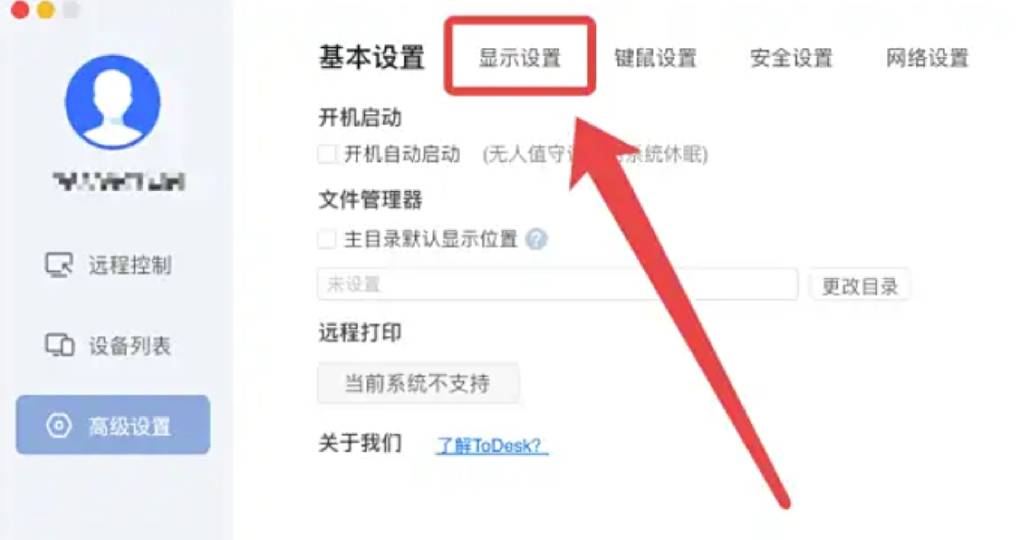
一、核心结论:ToDesk 支持多语言切换,覆盖主流语种与全平台
ToDesk 明确支持多语言设置功能,且已适配全球 20+ 主流语种,包括中文(简体 / 繁体)、英语、日语、韩语、西班牙语、法语、德语、俄语等,满足不同国家与地区用户的使用需求。从平台覆盖来看,Windows、macOS、安卓、iOS 四大主流系统的 ToDesk 客户端均支持语言切换,且设置逻辑统一(部分平台需结合系统语言辅助适配),无需复杂操作即可完成切换。
值得注意的是,ToDesk 多语言功能具备两大核心特性:
- 实时生效:语言切换后无需重启客户端,设置完成后界面立即更新为目标语言,避免操作中断;
- 同步适配:切换语言时,不仅客户端菜单、按钮文字会更新,连远程控制过程中的提示弹窗、错误信息也会同步适配目标语言,确保使用流程无语言障碍。
二、全平台语言设置详细步骤:从 “入口找到” 到 “切换完成”
不同操作系统的 ToDesk 客户端,语言设置入口位置略有差异,但核心操作步骤一致。以下按平台分类,提供 step-by-step 教程,标注关键入口与注意事项。
1. Windows 系统:客户端内直接设置,支持 18 种语言
Windows 是 ToDesk 的主流使用平台,语言设置入口清晰,适合新手操作,步骤如下:
① 打开 ToDesk 客户端与设置界面
- 双击桌面 ToDesk 快捷方式,启动客户端(确保已登录账号,未登录也可设置语言,但切换后需重新登录生效);
- 点击客户端右上角的「设置」图标(齿轮形状,位于头像 / 未登录标识右侧),弹出设置窗口。
② 进入语言设置模块
- 在设置窗口左侧菜单栏,找到并点击「通用设置」(部分旧版本显示为 “基础设置”);
- 下拉「通用设置」页面,找到「语言设置」选项(通常在 “界面外观” 或 “偏好设置” 分类下),此时会显示当前使用的语言(默认跟随系统语言,如 “简体中文”)。
③ 选择目标语言并应用
- 点击「语言设置」右侧的下拉菜单,会列出 ToDesk 支持的所有语种,按需求选择(如需要切换为英语,点击 “English”;切换为日语,点击 “日本語”);
- 选择后,系统会弹出提示框:“语言设置已更新,界面将立即刷新”,点击「确认」;
- 无需重启客户端,设置窗口与主界面会立即同步更新为目标语言,例如选择英语后,“远程控制” 按钮会变为 “Remote Control”,“设备列表” 变为 “Device List”。
注意事项
- 若下拉菜单中未找到目标语言(如小语种),需先将 ToDesk 更新至最新版本(旧版本可能仅支持 10 种以内语言);
- 若切换语言后部分文字仍显示为系统语言,需重启客户端(极少数情况下因缓存导致,重启后即可解决)。
2. macOS 系统:结合客户端与系统语言,适配更精准
macOS 系统的 ToDesk 语言设置分为 “客户端手动切换” 与 “跟随系统语言” 两种模式,步骤如下:
模式 1:客户端内手动切换(推荐,灵活度高)
- 启动 ToDesk for Mac 客户端,点击顶部菜单栏的「ToDesk」选项(位于苹果图标右侧);
- 在下拉菜单中选择「偏好设置」(或直接按快捷键「Command + ,」),打开偏好设置窗口;
- 切换至「通用」选项卡,找到「语言」设置项,点击下拉菜单选择目标语言(如 “简体中文”“Français”);
- 点击「应用」按钮,客户端界面会立即刷新为目标语言,无需重启。
模式 2:跟随系统语言(适合习惯统一系统语言的用户)
- 若希望 ToDesk 语言与 macOS 系统语言保持一致,先关闭 ToDesk 客户端;
- 点击 macOS 顶部菜单栏的「苹果图标」→「系统设置」→「通用」→「语言与地区」;
- 在 “首选语言” 列表中,将目标语言(如英语)拖拽至首位(系统会提示 “是否将系统语言更改为英语”,点击「使用英语」);
- 重启 ToDesk 客户端,软件会自动识别系统语言并同步适配,无需额外设置。
优势说明
- 跟随系统语言模式适合多工具统一语言的用户,例如将系统语言设为英语后,ToDesk、浏览器、办公软件会同步为英语,避免语言切换混乱;
- 手动切换模式适合需要 “工具语言与系统语言不同” 的场景,例如系统语言为日语,但希望 ToDesk 用中文操作。
3. 安卓系统:移动端界面简洁,设置 3 步完成
安卓版 ToDesk 语言设置入口位于 “个人中心”,操作简洁,步骤如下:
- 打开 ToDesk 安卓 APP,点击底部导航栏的「我的」(头像图标,位于最右侧);
- 进入个人中心页面,点击右上角的「设置」图标(齿轮形状),进入设置界面;
- 找到「通用设置」选项,点击进入后选择「语言设置」;
- 在语言列表中点击目标语言(如 “简体中文”“한국어”),点击「确定」,APP 界面会立即更新语言。
特殊场景适配
- 若使用的是海外版安卓设备(如谷歌 Pixel),首次启动 ToDesk 会默认适配设备地区语言(如美国地区默认英语),需按上述步骤手动切换为中文;
- 部分安卓浏览器下载的旧版本 ToDesk 可能仅支持英语,需到谷歌 Play 商店或 ToDesk 官网下载最新版,获取完整语言列表。
4. iOS 系统:两种设置路径,适配不同需求
iOS 版 ToDesk 语言设置支持 “APP 内手动切换” 与 “跟随系统语言”,步骤如下:
路径 1:APP 内手动切换
- 打开 ToDesk iOS APP,点击底部导航栏的「我的」;
- 点击页面右上角的「设置」图标(⚙️),进入设置界面;
- 选择「通用」→「语言」,在语言列表中勾选目标语言(如 “繁体中文”“Español”);
- 点击「保存」,APP 会立即刷新语言,无需退出登录。
路径 2:跟随系统语言
- 关闭 ToDesk APP,打开 iOS「设置」→「通用」→「语言与地区」;
- 点击「iPhone 语言」,选择目标语言(如 “简体中文”),点击「完成」,系统会提示 “是否将 iPhone 语言更改为简体中文”,点击「更改语言」;
- 重新打开 ToDesk APP,软件会自动同步系统语言,界面文字全部更新。
注意事项
- iOS 版 ToDesk 语言列表与安卓版一致,但部分小语种(如泰语)需 iOS 系统版本≥14.0 且 ToDesk 版本≥4.5.0 才支持;
- 若切换语言后登录页面文字未更新,需退出账号重新登录(iOS 系统的账号缓存可能影响语言刷新)。
三、常见问题与解决方案:语言设置中的 6 大高频疑问
在实际操作中,用户可能遇到 “语言列表无目标语种”“切换后部分文字异常” 等问题,以下针对典型场景提供解决方案。
1. 问题 1:ToDesk 语言列表中找不到需要的语种(如泰语、阿拉伯语)?
原因:当前使用的 ToDesk 版本过低,或该语种暂未加入官方支持列表。
解决方案:
- 先将 ToDesk 更新至最新版本(Windows/macOS 在设置中点击 “检查更新”,移动端在应用商店更新);
- 若更新后仍无目标语种,可通过 ToDesk 官网 “联系我们” 提交语言需求(官方会根据用户反馈优先级添加小语种支持,通常 1-2 个版本内会适配)。
2. 问题 2:切换语言后,远程控制时的提示弹窗仍显示原语言?
原因:提示弹窗分为 “客户端本地弹窗” 与 “被控端同步弹窗”,若被控端语言未切换,同步弹窗会显示被控端语言。
解决方案:
- 若希望远程控制时的提示(如 “是否允许对方控制设备”)显示目标语言,需同时在 “主控端” 与 “被控端” 切换语言;
- 例如主控端用中文,被控端用英语,被控端弹出的 “允许控制” 弹窗会显示英语,主控端看到的同步提示会显示中文,属于正常适配(确保双方都能理解对应语言)。
3. 问题 3:Windows 系统中,切换语言后重启 ToDesk 又恢复默认语言?
原因:未登录 ToDesk 账号,语言设置仅保存在本地缓存,重启后缓存清空;或账号同步了旧的语言设置。
解决方案:
- 登录 ToDesk 账号后再设置语言(登录后设置会同步至云端,重启后自动加载);
- 若已登录仍出现问题,进入 “设置”→“账号与安全”,点击 “同步云端配置”,语言设置会重新同步为最新选择的语种。
4. 问题 4:macOS 跟随系统语言时,ToDesk 未同步更新?
原因:系统语言更改后未重启 ToDesk,或软件未获取系统语言读取权限。
解决方案:
- 关闭 ToDesk 客户端,等待 10 秒后重新启动(确保进程完全退出,可在 “活动监视器” 中结束 “ToDesk” 进程);
- 若仍未同步,进入 macOS「系统设置」→「隐私与安全性」→「应用管理」,确认 ToDesk 已获得 “读取系统语言” 权限(默认开启,若关闭需重新授权)。
5. 问题 5:安卓 APP 切换语言后,部分按钮文字显示为乱码?
原因:旧版本 APP 对部分语种的字体适配不完善,或设备系统字体不支持目标语种。
解决方案:
- 将 ToDesk 安卓版更新至最新版本(官网或应用商店下载,避免第三方平台的旧安装包);
- 若设备系统字体不支持目标语种(如小语种),进入安卓「设置」→「显示」→「字体样式」,切换为系统默认字体(第三方字体可能缺失小语种字符)。
6. 问题 6:如何快速将 ToDesk 恢复为默认语言(如简体中文)?
解决方案:
- Windows/macOS:进入语言设置界面,选择 “简体中文” 并应用,无需其他操作;
- 安卓 /iOS:在语言列表中勾选 “简体中文”,或直接清除 ToDesk 应用数据(注意:清除数据会删除本地设备列表,需提前备份);
- 所有平台通用:卸载并重新安装 ToDesk,首次启动时会默认选择系统语言(若系统语言为中文,软件会自动适配为简体中文)。
四、ToDesk 多语言功能的核心优势:适配不同场景需求
ToDesk 多语言设置并非 “简单的文字翻译”,而是结合用户场景提供的实用功能,主要优势体现在以下三方面:
1. 全球化协作:消除跨语言沟通障碍
在跨国团队远程协作场景中,多语言功能可避免 “操作误解”。例如:
- 中国团队成员将 ToDesk 设为中文,美国团队成员设为英语,双方在远程协助时,各自界面显示熟悉的语言,无需因语言差异导致操作失误(如误点 “断开连接” 按钮);
- 外贸企业客服用多语言版 ToDesk 远程协助海外客户时,可将客户端切换为客户的母语(如西班牙语),同时远程控制界面的提示文字也会同步为西班牙语,提升客户体验。
2. 本地化适配:符合不同地区使用习惯
ToDesk 多语言功能不仅翻译文字,还会适配地区使用习惯,例如:
- 中文版本中,“时间格式” 显示为 “年 - 月 - 日”(如 2024-05-20),“日期分隔符” 用 “-”;
- 英语版本中,时间格式自动适配为 “月 / 日 / 年”(如 05/20/2024),分隔符用 “/”,符合欧美用户阅读习惯;
- 日语版本中,按钮位置会轻微调整(如 “确定” 按钮从右侧改为左侧),适配日语用户的操作逻辑。
3. 新手友好:降低语言门槛
对于非英语母语的新手用户,多语言功能可大幅降低学习成本。例如:
- 中老年用户不熟悉英语,将 ToDesk 设为简体中文后,可通过 “设备代码”“临时密码” 等中文提示快速理解操作流程;
- 学生群体在跨境远程学习时,用母语版本的 ToDesk 控制海外学习设备,无需因语言障碍影响学习效率。
五、总结:语言设置的 “核心原则” 与操作建议
ToDesk 语言设置的核心价值是 “让工具适配用户,而非用户适应工具”。结合本文内容,可总结出以下操作建议:
- 按场景选择设置模式:
- 个人单设备使用:优先 “客户端手动切换”,按自身习惯选择语言;
- 多设备统一语言:优先 “跟随系统语言”,确保电脑、手机端 ToDesk 语言一致;
- 跨国协作:根据协作对象的语言,临时切换 ToDesk 语言,提升沟通效率。
- 遇到问题先更新版本:
- 多数语言设置异常(如语种缺失、文字乱码)源于旧版本适配不足,更新 ToDesk 至最新版后,80% 以上的问题可自动解决。
- 无需担心功能影响:
- 切换语言仅改变界面文字显示,不会影响远程控制性能(如连接速度、画质)、账号数据(如设备列表、连接记录),可放心操作。
- 通过以上步骤与建议,你可轻松完成 ToDesk 语言设置,让远程控制工具真正贴合自己的使用习惯,无论是日常办公还是跨地域协作,都能无语言障碍地高效操作。